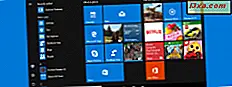
Startmenyn från Windows 10 är en av de mest anpassningsbara delarna av operativsystemet. Och det är bra, med tanke på att det används ofta av alla användare. Listan "Nyligen tillagda" apps är en del av startmenyn som utformades för att göra det lättare för oss att komma åt de appar och program som vi just har installerat. Men vissa kanske inte gillar den här funktionen. Därför visar vi i denna artikel hur du stoppar startmenyn i Windows 10 från att visa en app i listan Nyligen tillagd, hur du rensar listan med alla "Nyligen tillagda" appar och hur du inaktiverar det här lista för alltid. Låt oss börja:
OBS! De skärmdumpar som används i den här artikeln är från Windows 10 med årsdaguppdatering. Windows 10 årsdaguppdatering kommer att finnas tillgänglig gratis, till alla Windows 10-användare, per den 2 augusti 2016.
Vad är listan "Nyligen tillagd" från startmenyn för Windows 10
Som standard visar startmenyn från Windows 10 en lista över "nyligen tillagda" appar. Och det är precis vad det är: En enkel lista med de appar och program som du nyligen har installerat på din Windows 10-dator eller -enhet. Så här ser det ut:

Som standard visar listan "Nyligen tillagda" de senaste tre programmen du har installerat. I slutet av listan finns dock en knapp som heter Expand, som när du trycker på visar fler appar som nyligen installerats.

Även om det kan vara användbart, kanske vissa människor inte vill se en viss app i den här listan, eller kanske till och med vill inaktivera listan helt. Så här gör du båda dessa saker:
Så här tar du bort en app från listan Nyligen tillagd
Starta Start-menyn och, i listan "Nyligen tillagd", hitta den app som du vill ta bort från listan. Låt oss exempelvis säga att du just installerat Skype Preview- appen, men du vill inte se den visas i listan "Nyligen tillagd" från Start-menyn .

För att ta bort appen från listan Nyligen tillagda, högerklicka eller tryck och håll in appens namn, klicka sedan på eller klicka på Mer och slutligen klicka eller peka på "Ta bort från den här listan" .

Appen tas omedelbart bort från listan, även om listan fortfarande kommer att fyllas med andra nyligen installerade appar.
Låt oss nu se hur du rensar hela listan "Nyligen tillagd" så att det inte visas någon app i den.
Så här tar du bort alla appar från listan Nyligen tillagd
Öppna Start-menyn och högerklicka eller peka på någon av de appar som visas i listan "Nyligen tillagd" . Klicka sedan på eller klicka på Mer och på "Rensa lista" .

Listan "Nyligen tillagd" raderas omedelbart av allt innehåll och kommer att försvinna från Start-menyn . När du väl har installerat en ny app eller ett program på din Windows 10-dator eller -enhet visas listan återigen på din Start-meny .

Om du inte vill ha listan "Nyligen tillagd" kan du också inaktivera den helt. Läs nästa avsnitt i den här guiden för att se hur.
Så här stänger du helt av listan "Nyligen tillagd" från Start-menyn
För att ta bort listan "Nyligen tillagd" från Start-menyn helt måste du ange Inställningar. Ett snabbt sätt att göra det är att klicka eller knacka på genväg från Start-menyn .

I Inställningar- appen klickar du på eller knackar på Anpassning .

På vänster sida av fönstret, klicka eller knacka på Start .

Slutligen, till höger om fönstret, ställ in strömbrytaren som säger "Visa nyligen tillagda appar" till Av.

Utan ytterligare meddelande kommer listan "Nyligen tillagd" från Startmenyn att försvinna. Den visas inte igen, om du inte ställer in den här strömbrytaren till På.
Slutsats
Som du har sett är det enkelt att anpassa listan "Nyligen Apps" från Startmenyn i Windows 10. Med bara några klick och kranar här och där kan du antingen ta bort enskilda appar från listan, radera hela listan eller helt och hållet inaktivera listan helt. Hur föredrar du din Start-meny i Windows 10? Med, eller utan listan "Nyligen tillagda" appar? Berätta för oss i kommentarerna nedan.



